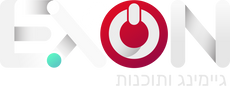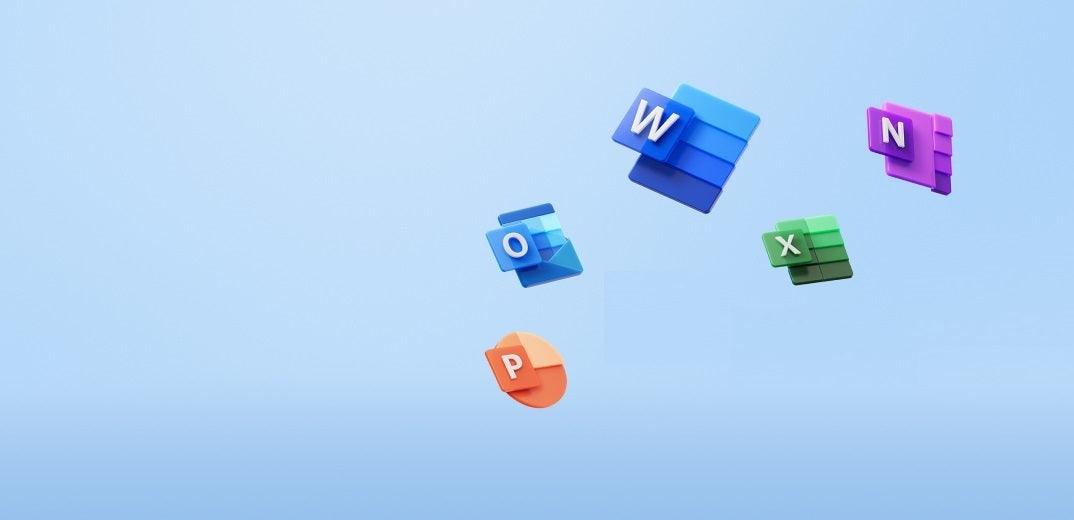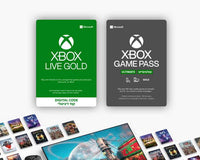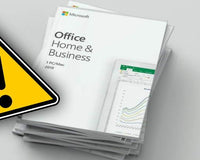המדריך הבא הוא לאופיס 2016 / 2019 בהפעלה חד פעמית. שימו לב שאחרי שאתם מפעילים את הרישיון - אין אפשרות להפעיל אותו שוב בעתיד במידה ואתם מבצעים פירמוט למחשב \ מוחקים את האופיס \ קונים מחשב חדש.
שלב 1 - הסרה של אופיס קודם במחשב
למענכם ולטובתכם - אל תדלגו על שלב זה. כן אנחנו יודעים שאין לכם אופיס במחשב.
אפילו כאשר מדובר במחשב חדש או התקנה נקיה של מערכת ההפעלה - כל מחשב או ווינדוס מגיעים ביחד עם גרסה נסיונית של אופיס. לכן בכל מחשב יש אופיס בין אם הורדתם אותו בעצמכם או לא.
לכן חשוב לעבוד לפי שלב זה על מנת למנוע עיכובים מיותרים.
בנוגע לקבצים האישיים - כל הקבצים נשמרים ולא נפגעים. מה שאנחנו מוחקים פה זה רק קבצי ההתקנה של האופיס עצמו.
בואו ניגש לעבודה.
תלחצו על השורת חיפוש של הווינדוס בסרגל המשימות למטה (סמל של זכוכית מגדלת). במידה ואתם לא רואים את הזכוכית מגדלת, תזיזו את העכבר אל מקום ריק בשורת המשימות למטה ותלחצו מקש ימני בעכבר. תבחרו באפשרות "חיפוש" ואז ב-"הצג סמל חיפוש".
או באנגלית Search > Show search icon.
-----------
בעברית - בשורת החיפוש תחפשו את המילה "הסר" ותבחרו באפשרות של "הוסף או הסר תוכניות"
באנגלית - בשורת החיפוש תחפשו את המילה "Add" ותבחרו באפשרות "Add or remove programs"
בחלון שייפתח, יש לרשום בשורת החיפוש את המילה "Office" באנגלית ולמחוק את כל התוכנות שאתם מקבלים בתוצאות.

לאחר מכן יש לרשום את המספרים "365" בחיפוש ולמחוק שוב את כל התוכנות שמתקבלות בתוצאות.

לאחר שמחקתם, יש לרשום שוב בשורת החיפוש את המילה "Office" ולראות שאכן אין שום תוכנות, ואז שוב לרשום "365" ולראות שאכן אין שום תוכנות גם פה.
ועכשיו בעצם מחקתם את כל זכר לאופיס במחשב שלכם.
שוב, הקבצים האישיים נשמרים לכן אין צורך לדאוג 😀
שלב 2 - הפעלת הרישיון
נכנסים לאתר של מייקרוסופט בקישור - לחצו כאן!
אם זה מבקש להתחבר, תתחברו לחשבון שלכם. אם אין לכם חשבון מייקרוסופט, ניתן לפתוח חשבון חדש.
בתיבה הריקה, מזינים את הקוד רישיון ששלחנו לכם במייל, בוחרים את המדינה והשפה שתרצו באופיס ואז לוחצים על הכפתור הכחול שבו רשום Next.

בעמוד הבא לוחצים על הכפתור הכחול שבו רשום Confirm.

ואז לוחצים על הכפתור הכחול שבו רשום Download Now.

כעת תתחיל הורדה של קובץ ההתקנה של האופיס.
שלב 3 - התקנת האופיס
בסיום ההורדה תפתחו את הקובץ והתקנת האופיס תתחיל לכם בצורה אוטומטית. יש להמתין לסיום ההתקנה.

שלב 4 - סיום
פותחים את אחת התוכנות של האופיס, לדוגמה וורד.
בפתיחה ראשונית יקפוץ לכם חלון תנאי השימוש של האופיס. במידה ואתם מסכימים, לחצו על הכפתור כחול שבו רשום "קבל".

לאחר מכן ייפתח חלון הפעלת הרישיון. לוחצים על 'הבא' והרישיון יופעל.


זהו😀 סיימנו.
לאחר סיום ההתקנה תוכלו לפתוח כרגיל את תוכנות האופיס.